Banners destacadas
Esta funcionalidad le permite agregar un bloque de banners a cualquiera de las páginas de su sitio web. Puedes elegir qué banners usar y organizarlos en diferentes bloques con diferentes diseños.

| Type | Premium |
| Dónde | Todas las páginas de contenido: Encontrarás la funcionalidad en todas las páginas.. |
| Alcance | Puedes definir contenido diferente por página. |
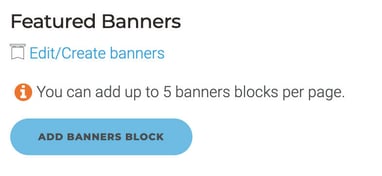
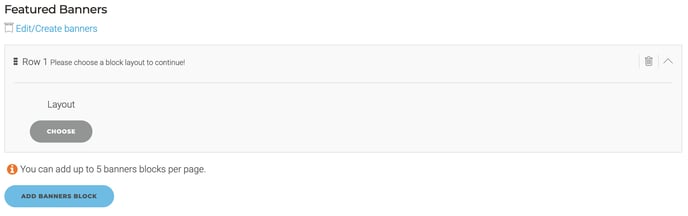
Si ya tiene Banners destacados en la página, verá:
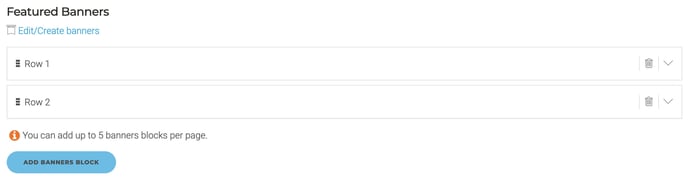
Si no tienes activados los Banners destacados no podrás ver la sección Banners destacados en absoluto.
Los Banners destacados se basan en los Banners regulares, por lo que el primer paso es configurar los banners que vas a utilizar.
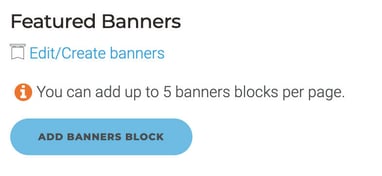
2. Agregar líneas de banners destacados:
Debes agregar entre 1 y 5 bloques de Banners Destacados por página.
Por cada bloque, puedes elegir:
- Diseño del bloque: selecciona uno de los disponibles
- Banners: arrastra y suelta tantos como requiera tu diseño seleccionado
Puedes cambiar el diseño o los banners seleccionados en cualquier momento.
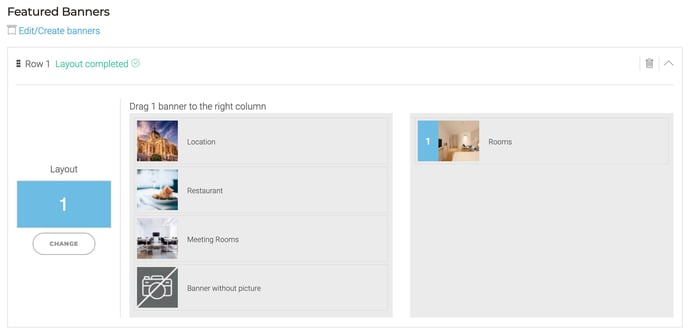
3. Guardar los cambios:
Haz clic en el botón "Guardar" en la parte inferior de la página de edición para guardar todos los cambios. Si la página que estás editando está activa, el bloque de Banners Destacados con todos los cambios se mostrará inmediatamente en la página en vivo.
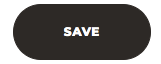
También tendrás la opción de eliminar bloques de Banners Destacados si es necesario.
Opciones de Banners destacados
Puedes configurar hasta 5 bloques de banners destacados por página.
Puedes definir el diseño de cada una de las líneas de forma independiente. Los diseños disponibles son:

Por lo tanto, puedes elegir cuántos banners deseas por línea (hasta 3), la proporción de ancho y alto, y si todos están en la misma línea o están organizados en 2 columnas (como Modelo 3a y 3b) para cada una de las líneas.
¿Se puede personalizar el aspecto y la sensación?
Tus banners destacados seguirán los mismos estilos que el resto de tu sitio web. El equipo de Diseño Web puede configurar alguna personalización adicional de estilo, como por ejemplo, el espacio entre cada uno de ellos. Por favor, contáctanos si deseas tener una personalización avanzada de los estilos de este módulo.
Algunos ejemplos reales:

Al posicionar el mouse - sin texto, solo botón.
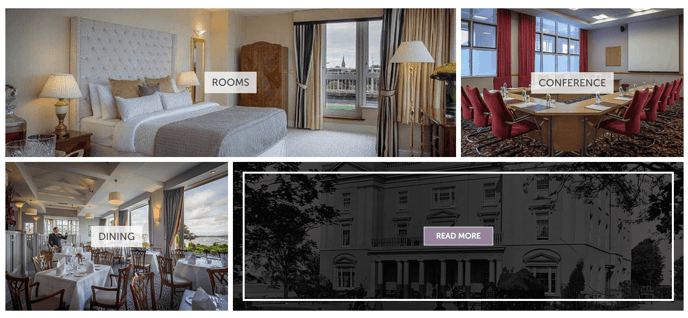

Al pasar el mouse - Texto y Botón

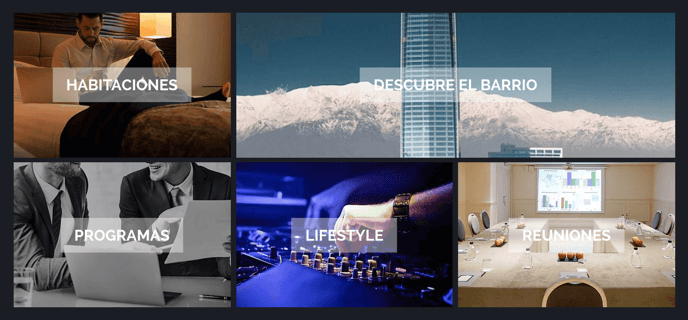
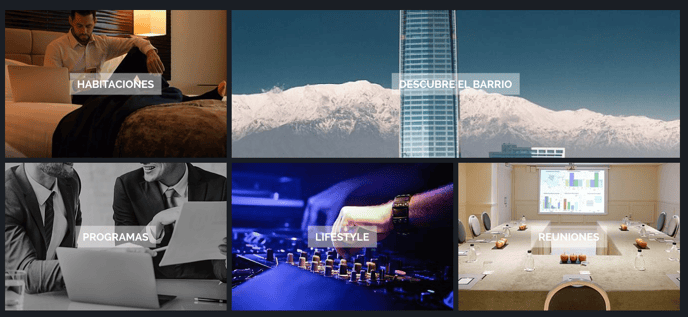
Please, contact us if you want to activate the above premium functionality.